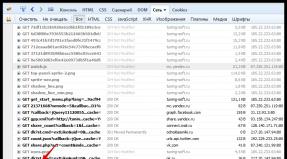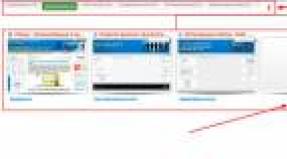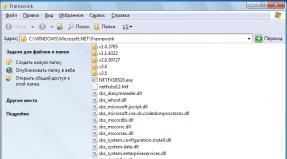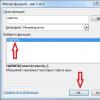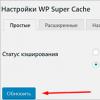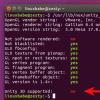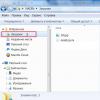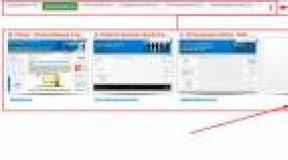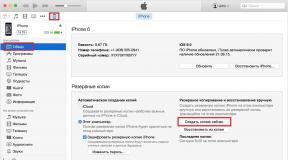Как найти подходящую прошивку на htc m7. Шаг за шагом: Как установить кастомную прошивку на HTC? Подготовка HTC One X для установки MIUI
Прошивка HTC One V довольно муторный процесс и требует времени. Он будет проходить в несколько этапов: разблокировки загрузчика, установки recovery, установки прошивки, установки ядра (при необходимости).
В первую очередь отключаем антивирусы и файрволы на ПК. В настройках телефона в пункте “Для разработчиков” включаем “Отладка через USB”. В пункте “Питание” отключаем “Быстрая загрузка”. Также нужно скачать и установить драйвера для телефона, лучше всего скачать фирменную программу для телефонов HTC с паком дров: HTC Sync Manager.
Этап 1.
Разблокировка загрузчика.
1. Скачиваем архив Android.zip и извлекаем из него 4 файла в папку C:\Android.2. Ищем сайт www.htcdev.com и регистрируемся на нем.
3. После регистрации идем на www.htcdev.com/bootloader и в выпадающем списке справа “Select Your Device” выбираем пункт “All Others Supported Models”, нажимаем “Begin Unlock Bootloader”:
4. Далее соглашаемся, ставим везде галочки:

5. Далее нужно ввести телефон в режим Fastboot. Для этого зажимаем кнопку включения, пока телефон полностью не отключится и сразу зажимаем кнопку громкость вниз. Телефон должен включиться в режиме загрузчика (bootloader). Кнопками громкости выбираем в меню пункт Fastboot и зажимаем кнопку питания.
6. Подключаем телефон к компьютеру через USB-кабель. Ждем пока для телефона определятся нужные драйвера.
7. Запускаем командную строку Windows от имени администратора и вводим следующие команды:
cd c:\Android
fastboot oem get_identifier_token
8. Должен появиться массив кода. Его нужно скопировать и вставить на сайте www.htcdev.com. Для того чтобы скопировать текст из командной строки нужно открыть правой кнопки мыши контекстное меню, выбрать пункт “Пометить”, выделить нужный участок текста и еще раз нажать правую кнопку мыши.
Вставляем скопированный код в поле на сайте (Step 7) и нажимаем Submit:
9. На почтовый ящик, указанный при регистрации на сайте должно прийти письмо с прикрепленным файлом “Unlock_code.bin”. Сохраняем его и копируем в папку C:\Android.
10. В командной строке вводим следующее:
fastboot flash unlocktoken Unlock_code.bin
Если все правильно процесс должен запуститься и по его завершении изображение на дисплее телефона должно измениться:
Кнопкой громкости переходим на пункт “Yes” и подтверждаем кнопкой питания.
Загрузчик разблокирован.
Этап 2.
Установка кастомного Recovery.
1. Так как все настройки сбросились, опять лезем в настройки телефона, включаем отладку через USB и отключаем быструю загрузку.2. Скачиваем рекавери TWRP. Переименовываем скачанный файл в “recovery.img” и копируем его в папку C:\Android.
3. Опять вводим телефон в режим Fastboot и подключаем к компьютеру.
4. Запускаем командную строку от администратора и вводим:
cd c:/Android
fastboot flash recovery recovery.img
Всё, рекавери должен прошиться.
Этап 3.
Установка прошивки.
1. Нам понадобится флешка MicroSD емкостью хотя бы 1 Гб. Копируем через адаптер на флешку файл прошивки. В нашем случае используется кастомная прошивка myONEv_RC9.5_FX+ (еще копируем на флешку данный фикс блютуза Bluetooth_fix2). Вставляем флешку в телефон.
2. Входим в Bootloader, выбираем пункт Recovery и зажимаем кнопку питания. Запустится TWRP:
3. Первое, что нужно сделать после того как запустится рекавери это зачистить систему. Для этого выбираем пункт Wipe, далее Advanced Wipe и деваем свайп вправо. Возвращаемся назад в главное меню.
4. Теперь устанавливаем прошивку. Выбираем пункт Install. Из списка папок и файлов выбираем файл нашей прошивки myONEv_RC9.5_FX+.zip. Свайпаем to Confirm Flash.
5. Установка прошивки похожа на установку обычной программы, со всем соглашаемся и ждем пока установка не завершится. После нажимаем Reboot Now.
6. Снова входим в рекавери и похожим образом устанавливаем с флешки фикс для блютуза. Файл Bluetooth_fix2.zip.
Прошивка установлена.
Этап 4.
Установка кастомного ядра.
1. Скачиваем кастомное ядро boot-TK-USB. Копируем файл boot.img в папку C:\Android.2. Вводим телефон в режим Fastboot и подключаем его к компьютеру.
3. Запускаем командную строку от имени администратора и вводим следующие команды:
cd c:\android
fastboot flash boot boot.img
4. Ждем завершения процесса и перезагружаем телефон.
Кастомное ядро установлено.
One уже не является последней новинкой от производителя, обретя достойного наследника, но смартфон все так же пользуется высокой популярностью из-за своей функциональности и надежности. Если Вам нравится использовать возможности девайса по максимуму, следует своевременно обновлять ОС HTC One, что возможно при двух сценариях: используя OTA обновления, либо при помощи кастомных ROM"ов.
Выбрав любую из процедур, пользователь сможет получить доступ ко всем самым последним нововведениям, а также повысить производительность девайса. Стоит обозначить, что обновления часто открывают новые возможности для персонализации. Теперь подробно остановимся на том, как безошибочно обновить операционную систему HTC One.
Не для кого не секрет, что автоматические OTA обновления HTC One всегда являлись, и будут являться простейшим способом, но стоит обратить внимание на такой нюанс: обновления OTA поступают на все устройства одной модели не одновременно. Этот фактор зависит от оператора, производителя и региона, где непосредственно находится сам смартфон. В случае, если ОТА обновления к HTC One пока не готовы, но их уже можно найти в сети, возможна самостоятельная установка. В этой ситуации гарантия на устройство остается действующей. Еще один вариант, когда нужна установка официальных обновлений вручную, – это переход от неофициальной кастомной к официальной прошивке ОС Android от HTC.
При желании получения дополнительных возможностей и значительного увеличения производительности Вашего HTC One, стоит установить кастомный ROM. Это подразумевает необходимость , и установку кастомного образа рекавери или . Плата за увеличенные возможности – это заводская гарантия. Однако ее можно вернуть, скачав и установив официальную последнюю версию прошивки HTC One.
Что Вам понадобится?
ПК или ноутбук
Временное отключение антивирусной защиты
Зарядка аккумулятора смартфона не менее 50%
Резервные копии значимых данных и настроек, включая Nandroid бэкап
Убежденность в том, что вы данные обновления предназначены конкретно для этой модели HTC One
Осознание доли риска и персональной ответственности за установку кастомного ROMа.
Обновление девайса HTC One при помощи OTA
1. Проверьте наличие подключения HTC One к сети WiFi.2. Зайдите в меню смартфона, откройте опцию настроек.
3. Кликните на опцию System , подпункт HTC Software Updates.
4. Выберете Check now.
5. При наличии свежих обновлений устанавливаем их на HTC One.
6. Процесс установки будет автоматически завершен после перезагрузки смартфона.
Обновление HTC One вручную
1. Устанавливаем на ПК , соответствующий Вашей модели HTC One.2. Следуя указаниям, запускаем Update Utility.
3. При помощи USB кабелz HTC One соединяем с компьютером.
Обновляем HTC One с использованием кастомной прошивки
1. (при отсутствии приложений в данной прошивке) качаем на персональный компьютер.2. Распаковывать их не нужно.
3. Смартфон подключаем к ПК и переносим оба файла на HTC One.
4. Выключаем смартфон и перезагружаем в режим рекавери.
5. Делаем вайп (wipe data factory reset и wipe cache partition , так же как wipe dalvick cache из раздела меню advanced ).
6. Уходим обратно в главное меню, выбираем такие опции: install zip from SD card и choose zip from SD card .
7. Устанавливаем сначала файл обновления, а затем Gapps.
8. Переходим обратно к главному меню режима рекавери, перезагружаем HTC One.
Применяя данный теоретический материал на практике, не стоит забывать об высокой степени ответственности за данную процедуру, которая целиком возлагается на пользователя мобильного устройства, на его страх и риск.
Полное руководство по прошивке смартфона HTC One (m7), установке ClockworkMod рекавери, разблокировке Bootloader и установке кастомной прошивки.
1. Скачайте файлы для работы с adb и fastboot и драйвера связи телефона с ПК HTC Driver 4.8.0.002 Они будут вам нужны почти всегда.
2. Распакуйте архив в папку c:\android. В папке должно находиться 4 файла
3. Подключите смартфон к компьютеру с помощью оригинального кабеля usb (того который был в комплекте со смартфоном)
4. Установите драйвера (загруженные ранние). Смартфон в диспетчере устройств компьютера должен определиться как MyHTC
5. А сейчас подробней о разблокировке загрузчика на HTC One (m7)
Вам нужно разблокировать загрузчик на телефоне HTC One (m7)
Важно! Процесс Unlock Bootloader сбросит телефон к заводскому сотсоянию!
Зарегистрируйтесь на сайте https://www.htcdev.com/ Выбирите «Unlock Bootloader» и нажмите «Get Started»
Выберите из перечня раздел «All Other Supported Models» и нажмите «Begin Unlock BootLoader»
Соглашайтесь со всеми условиями и переходите на страничку с руководством (клавиша «Unlocking Bootloader Instructions’).
Переведите смартфон в режим fastboot (в загрузчик): выключите смартфон нажав на клавишу Питания и удерживать пока он не будет перезагружаться, затем отпустите Питание и сразу нажмите Громкость вниз (-) и удерживайте пока не зайдете в бутлоадер (загрузчик)
Проверьте как смартфон определится в диспетчере устройств. Нужно чтобы был MyHTC.
Запустите терминал. В папке c:\android с зажатой кнопкой Shift нажмите правой клавишей мышки на любом месте и выберите - Открыть окно команд. Запустится командная строка, в которой будет написано c:\android>

В командной строке наберите команду fastboot oem get_identifier_token


Выберите и копируйте текст (кликните правой клавишей мышки, выберите Пометить, нажать Enter) как показано в 9 этапе на сайте HTCDev
Вставьте в форму «My Device Identifier Token:» на htcdev.com и нажмите Submit (этап 10)
Через время на ваш электронный ящик, указанный вами при регистрации, придет извещение с прикрепленным файлом Unlock_code.bin. Скачайте его и сохраните в папке c:\android
В командной строке введите fastboot flash unlocktoken Unlock_code.bin
На телефоне должно возникнуть меню с Unlock bootloader. Выберите Yes (качелью регулирования громкости) и нажмите клавишу Питания.

Смартфон перезагрузится. Готово!
Чтобы быть уверенным, что загрузчик разблокирован - перезагрузите телефон в загрузчик и ввернем углу дисплея должна возникнуть надпись *** UNLOCKED *** , что и говорит об удачном процессе разблокировки bootloader HTC One
6. Установка кастомного рекавери (в этом случае CWM)
Скачать кастомное рекавери и переименовать в recovery. img. (Большой разницы какое ставить рекавери нет. Часто разработчики прошивки советуют ставить какое-то определенное рекавери) к примеру вот такое - recovery.zip Если загрузился zip архив, то нужно вынуть оттуда файл recovery.img
Поместить загруженный вами файл в ту же папку где находятся файлы Android, то есть C:\Android
Переведите смартфон в режим fastboot и в командной строке введите этот код:
fastboot flash recovery recovery.img
fastboot erase cache
Рекавери успешно установлен на смартфон. Для того чтобы зайти в рекавери необходимо - перевести смартфон в режим fastboot, клавишами громкости выбрать Bootloader и нажать клавишу Питание, затем выбрать Recovery и снова нажать клавишу Питание
7. Скачайте любую нужную вам прошивку (скачать можно - прошивки для HTC One (m7)) и поместите ее в памяти смартфона, для удобства лучше поставить ее в корневую папку (чтоб в будущем меньше ее искать). Если это прошивка на базе CyanogenMod, то еще нужно скачать Gapps - гугловское приложение (Play Market и т.д.). Взять их можно
8. Перезагрузитесь в рекавери
9. Затем сделайте бэкап имеющейся прошивки. Для чего в рекавери необходимо выбрать раздел Backup: в CWM - Backup and Restore/Backup, в TWRP - Backup. Полученный бэкап лучше сохранить на компьютере, так как в будущем он будет необходим для возврата в начальное состояние (в особенности актуально для «редких» смартфонов)*
10. Делайте вайпы, то есть приведение к заводскому виду.
В CWM - Wipe data/factory reset, wipe cache partition, Advanced/Wipe dalvik cache. В TWRP - Wipe, свайп для выполнения. Можете выбрать вручную разделы для очистки: Dalvik Cache, Cache, Data, System. Для этого нажмите Advanced Wipe.
11. Установить прошивку. В CWM - Install zip from Sdcard → Choose zip from sdcard →выберите скачанную прошивку → подтверждайте. В TWRP - Install → выбираем скачанную прошивку → подтверждаем.
12. Все готово! Прошивка будет установлена! Если Вы выбрали прошивку на базе CyanogenMod, то затем необходимо установить Gapps - точно также, как и прошивку
13. Перезагрузите аппарат
Намного удобнее перезагружаться в рекавери или загрузчик, с помощью команды ADB** (ввести в командной строке):
1. adb reboot recovery - для перезагрузки в рекавери
2. adb reboot bootloader - для перезагрузки в загрузчик
Ну, вот и все, ваш смартфон с разблокированным загрузчиком перепрошит на новую прошивку.
Каждому владельцу смартфона хочется сделать свой девайс лучше, превратить его в более функциональное и современное решение. Если с аппаратной частью пользователь сделать ничего не может, то усовершенствовать программное обеспечение вполне под силу каждому. HTC One X – высокоуровневый телефон с отличными техническими характеристиками. О том, как переустановить или заменить системное ПО на этом устройстве пойдет речь в статье.
Рассматривая НТС One X с точки зрения возможностей прошивки, следует отметить, что девайс всячески «сопротивляется» вмешательству в свою программную часть. Такое положение вещей обусловлено политикой производителя, поэтому перед прошивкой следует обратить особое внимание на изучение понятий и инструкций и только после полного понимания сущности процессов переходить к непосредственным манипуляциям с устройством.
Каждое действие несет в себе потенциальную опасность для устройства! Ответственность за результаты манипуляций со смартфоном полностью лежит на пользователе, который их осуществляет!
Как и в случае с другими Android-устройствами, успех процедур по прошивке HTC One X во многом предопределяет правильная подготовка. Выполняем нижеперчисленые подготовительные операции, а перед проведением действий с девайсом изучаем до конца предложенные инструкции, загружаем необходимые файлы, готовим инструменты, которые предполагается использовать.

Драйвера
Простейшим способом добавить в систему компоненты для взаимодействия программных инструментов с разделами памяти One X является установка HTC Sync Manager – фирменной программы производителя для работы со своими смартфонами.


Резервное копирование информации
Применение нижеописанных способов установки системного ПО в рассматриваемый аппарат предполагает стирание пользовательских данных, содержащихся в смартфоне. После установки ОС придется восстанавливать информацию, что неосуществимо без предварительного созданного бэкапа. Официальный способ сохранить данные следующий.


Необходимое
Для операций с разделами памяти HTC One X помимо драйверов потребуется наличие в ПК в целом функциональных и удобных программных инструментов. В обязательном порядке загружаем и распаковываем в корень диска С: пакет с ADB и Fastboot . Ниже в описании способов останавливаться на этом вопросе мы не будем, подразумевая что Фастбут наличествует в системе пользователя.

Запуск в различных режимах
Для инсталляции различного системного программного обеспечения потребуется переключение телефона в особые режимы работы- «BootLoader» и «Recovery» .


Разблокировка загрузчика
Инструкции по установке модифицированных прошивок, представленные ниже, предполагают, что загрузчик устройства разблокирован. Провести процедуру рекомендуется заранее, а делается это с применением официального метода, предлагаемого HTC. И также предполагается, что перед выполнением нижеперечисленного на компьютере пользователя установлен Sync Manager и Fastboot, а телефон полностью заряжен.
- Переходим по ссылке на официальный сайт HTC Developer Center и нажимаем кнопку «Register» .
- Заполняем поля формы и нажимаем зеленую кнопку «Register» .
- Переходим в почту, открываем письмо от команды HTCDev и кликаем по ссылке, чтобы активировать аккаунт.
- Вслед за активацией аккаунта, вводим свои логин и пароль в соответствующие поля на веб-странице HTC Developer Center и нажимаем «Login» .
- В области «Unlock bootloader» кликаем «Get Started» .
- В перечне «Supported Devices» нужно выбрать все поддерживаемые модели, а затем использовать кнопку «Begin Unlock Bootloader» для перехода к дальнейшим шагам.
- Подтверждаем осознанность потенциальной опасности процедуры, нажав «Yes» в окошке-запросе.
- Далее устанавливаем отметки в обоих чекбоксах и нажимаем кнопку перехода к инструкциям по разблокировке.
- В открывшейся инструкции пропускаем все шаги

и листаем указания до самого конца. Нам потребуется только поле для вставки идентификатора.
- Переводим телефон в режим «Бутлоадер» . В открывшемся списке команд нужно выбрать «FASTBOOT» , после чего соединить девайс с ПК кабелем ЮСБ.
- Открываем строку команд и пишем следующее:
cd C:\ADB_Fastboot

- Следующий шаг - выяснение значения идентификатора девайса, нужного для получения разрешения на разблокировку от разработчика. Для получения сведений требуется в консоли ввести следующее:
fastboot oem get_identifier_token

и начать выполнение команды нажатием «Ввод» .
- Полученный набор символов выделяем при помощи кнопок-стрелок на клавиатуре либо мышью,

и копируем сведения (с помощью комбинации «Ctrl» + «С» ) в соответствующее поле на веб-странице HTCDev. Должно получится таким образом:

Для перехода к следующему этапу нажимаем «Submit» .
- Если вышеперечисленные шаги выполнены успешно, получаем письмо от HTCDev, содержащее Unlock_code.bin – специальный файл для переноса в устройство. Загружаем файл из письма и помещаем скачанное в каталог с Фастбут.
- Посылаем через консоль команду:
fastboot flash unlocktoken Unlock_code.bin
- Выполнение команды выше приведет к появлению запроса на экране девайса: «Unlock bootloader?» . Устанавливаем отметку возле «Yes» и подтверждаем готовность к началу процесса с помощью кнопки «Включение» на девайсе.
- В результате процедура будет продолжена и Бутлоадер разблокируется.
- Подтверждением успешной разблокировки служит надпись «***UNLOCKED***» вверху главного экрана режима «Bootloader» .















Инсталляция кастомного рекавери
Для каких-либо серьёзных манипуляций с системным программным обеспечением HTC One X потребуется модифицированная среда восстановления (кастомное рекавери). Массу возможностей предоставляет для рассматриваемой модели ClockworkMod Recovery (CWM) . Установим одну из портированных версий этой среды восстановления в аппарат.



Прошивка
Чтобы привнести в программную часть рассматриваемого устройства определенные улучшения, повысить версию Андроид до более-менее актуальной, а также разнообразить функционал, следует прибегнуть к использованию неофициальных прошивок.
Для инсталляции кастомов и портов понадобится модифицированная среда, установить которую можно по инструкции выше в статье, но для начала можно просто актуализировать версию официального ПО.
Способ 1: Андроид-приложение «Обновления ПО»
Единственный метод работы с системным программным обеспечением смартфона, разрешенный производителем официально – это использование встроенного в официальную прошивку средства «Обновления ПО» . В течение жизненного цикла девайса, то есть, пока выпускались обновления системы от производителя, данная возможность регулярно напоминала о себе настойчивыми уведомлениями на экране девайса.

На сегодняшний день, чтобы обновить официальную версию ОС либо убедится в актуальности последней, необходимо проделать следующее.


Способ 2: Android 4.4.4 (MIUI)
Программное обеспечение от сторонних разработчиков способно вдохнуть новую жизнь в девайс. Выбор модифицированного решения лежит целиком на пользователе, доступный набор разных пакетов для установки довольно широк. В качестве примера ниже использована портированная командой MIUI Russia для HTC One X прошивка, в основе которой лежит Андроид 4.4.4.

- Устанавливаем модифицированное рекавери способом, описанным выше в подготовительных процедурах.
- Загружаем пакет с программным обеспечением с официального веб-ресурса команды MIUI Russia:
- Помещаем zip-пакет во внутреннюю память аппарата.
- Загружаем телефон в «Bootloader» , далее в «RECOVERY» . И ОБЯЗАТЕЛЬНО делаем бэкап, выбрав поочередно соответствующие пункты в CWM.
- Делаем вайпы (очистку) основных системных разделов. Для этого понадобится пункт «wipe data/factory reset» .
- Заходим в «install zip» на главном экране CWM, указываем системе путь к zip-пакету с ПО, предварительно выбрав «choose zip from storage/sdcard» и начинаем инсталляцию МИУИ нажав «Yes – Install…» .
- Дожидаемся появления надписи-подтверждения успеха — «Install from sd card complete» , возвращаемся на главный экран среды и выбираем «advanced» , а затем перезагружаем аппарат в Бутлоадер.
- Распаковываем прошивку архиватором и копируем boot.img в каталог с Фастбут.
- Переводим девайс в режим «FASTBOOT»
из Бутлоадера, соединяем его с ПК, если отключали. Запускаем строку команд Фастбут и прошиваем образ boot.img
:
fastboot flash boot boot.img
- Перезагружаемся в обновленный Андроид, используя пункт «REBOOT» в меню «Бутлоадер» .
- Придется немного подождать инициализации компонентов MIUI 7, а затем провести первоначальную настройку системы.

Стоит отметить, MIUI на HTC One X работает очень достойно.


Дополнительно. Если смартфон не загружается в Андроид, что делает невозможным копирование пакетов в память для дальнейшей инсталляции, можно воспользоваться возможностями OTG. То есть скопировать пакет с ОС на USB-флешку, подключить ее через переходник к девайсу и при дальнейших манипуляциях в рекавери указывать путь к «OTG-Flash» .







Способ 3: Android 5.1 (CyanogenMod)
В мире Андроид-девайсов существует не так много смартфонов, которые успешно выполняют свои функции более 5-ти лет и при этом пользуются популярностью у разработчиков-энтузиастов, которые успешно продолжают создавать и портировать прошивки, в основе которых лежит Андроид новых версий.

Вероятно, владельцы HTC One X будут приятно удивлены, что полностью работоспособный Android 5.1 может быть инсталлирован в девайс, но выполнив нижеперечисленное, получаем именно такой результат.
Шаг 1: Установка TWRP и новая разметка
Помимо прочего, Android 5.1 несет в себе необходимость переразметки памяти девайса, то есть, изменения размера разделов для достижения лучших результатов в плане стабильности и возможности выполнения функций, добавленных разработчиками в новую версию системы. Осуществить переразметку и установить кастом на основе Андроид 5, можно лишь используя специальную версию TeamWin Recovery (TWRP) .


Шаг 2: Инсталляция кастома
Итак, на телефоне уже установлена новая разметка, можно переходить к установке кастомной прошивки с Android 5.1 в качестве основы. Установим CyanogenMod 12.1 – неофициальный порт прошивки от команды, которая не нуждается в представлении.


- «Platform» - «ARM» ;
- «Andriod» — «5.1» ;
- «Variant» - «nano» .
Для начала загрузки нажимаем круглую кнопку с изображением стрелки, направленной вниз.




Распаковываем пакет cm-12.1-20160905-UNOFFICIAL-endeavoru.zip и перемещаем boot.img из него в каталог с Фастбут.

Fastboot flash boot boot.img

Затем чистим кэш, послав команду:
fastboot erase cache



и получаем удовольствие от работы новой версии Android, модифицированной для рассматриваемого смартфона.


Туда же помещаем файл recovery_4.18.401.3.img.img , содержащий стоковое рекавери.

fastboot flash boot boot.img

fastboot flash recovery twrp2810.img









fastboot flash recovery recovery_4.18.401.3.img
А также заблокировать загрузчик:
fastboot oem lock

В заключение хочется еще раз отметить важность скрупулезного следования инструкциям при проведении установки системного программного обеспечения в HTC One X. Проводите прошивку внимательно, оценивая каждый шаг перед его осуществлением, и достижение нужного результата гарантировано!
Хотели бы установить CyanogenMod, Omni Rom, Bliss на ваш HTC? Ищете подробную пошаговую инструкцию с картинками? Android +1 подготовил информацию как установить кастомную прошивку на HTC!
И так вы новичок в мире Android и понять из довольно разрозненной информации как установить кастомную прошивку на HTC очень сложно? Поэтому сайт Android +1 решил подготовить очень подробную информацию по установке кастомной прошивки.
Выбор кастомной прошивки
- Прошивки Linage OS (бывший CyanogenMod)
- Прошивки Bliss
- Прошивки MIUI
- Прошивки OMNI ROM
- Прошивки AOKP
- Прошивки Slim ROM
- Прошивки PAC MAN
- Прошивки Resurrection Remix
Все данные прошивки находятся в архиве ZIP , который и является прошивкой , поэтому после загрузки распаковывать его не нужно !
Gapps — сервисы Google
Если вы привыкли использовать Gmail, Google Play, YouTube, Google Maps, то есть одним словом сервисы Google (Gapps), то стоит также предварительно их загрузить . Обратите внимание, что загружать Gapps той версии Android, какую вы будете устанавливать (на версию Android 5.1 устанавливать Gapps для версий Android 5.1).
Gapps также является прошиваемым ZIP архивом, поэтому после загрузки его распаковывать не нужно!
Подготовка HTC к установке кастомной прошивке
Необходимые инструменты и файлы
И так для того чтобы установить кастомную прошивку на HTC вам будут нужны еще дополнительные файлы, а после выполнить небольшую подготовку устройства:
- Включить «Отладку по USB «;
- Установите драйвера HTC на компьютер;
- Скачайте и установите программу ADB RUN на компьютер;
- Также вам понадобиться скачать кастомное Recovery TWRP ;
Разблокируем Bootloader HTC
Абсолютно на всех устройствах HTC изначально заблокирован Bootloader. Что это означает? Для нас с вами это означает, что нет возможности редактировать, изменять и заменять прошивку. Поэтому переходим к процедуре разблокировки bootloader HTC .
Подготовка к прошивке кастомной прошивки
И так после того как ваш HTC загрузился, вам понадобиться снова:
- Включить «Отладку по USB «
- Перевести в режим Bootloader
устройство HTC
Прошивка кастомной прошивки и Gapps на HTC
Переходим к самому главному — установке кастомной прошивке из ранее установленного TWRP Recovery.